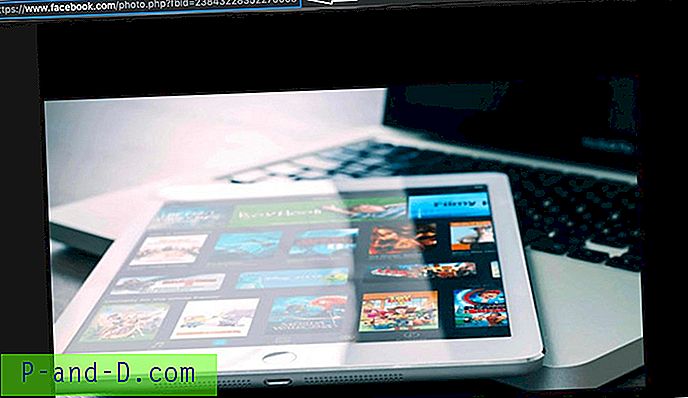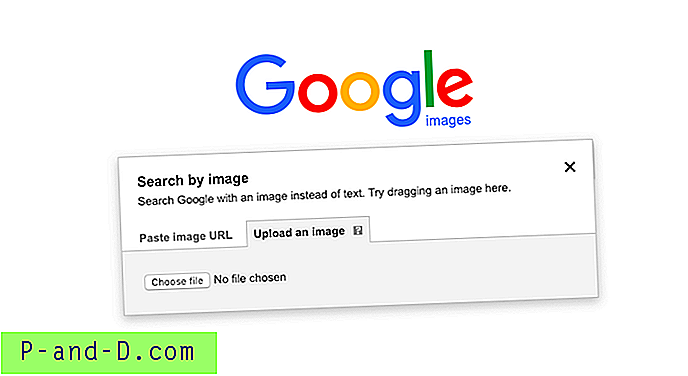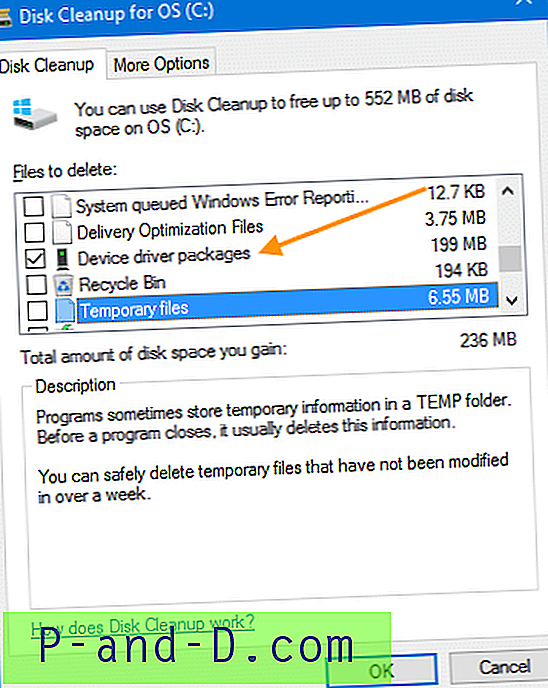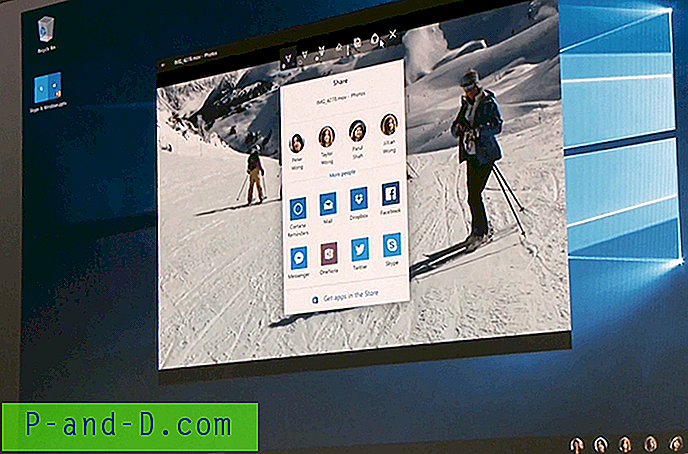Претраживање слика на Фацебооку је метода за проналажење профила ФБ корисника коришћењем ИД-а фотографије, Претраживања фотографије или Напредне претраге Фбоок-а. ФБ је најпопуларнија платформа друштвених медија на свијету. Сваког месеца више од 2 милијарде људи користи ФБ.
Услуга има више него профила на услузи са више. Корисници постављају више од 200 милиона фотографија сваки дан. Ако желите да тражите фотографије на ФБ-у или ако имате слику и желите да пронађете профил или сличне податке истог, онда можете испробати следеће методе.
Шта је претрага слика на Фацебооку?
Претраживање слика на Фацебооку је техника проналаска профила ФБ корисника коришћењем ИД-а фотографије, обрнутог претраживања Фацебоок слике, претраживања профила или Фацебоок претраживања. Такође можете испробати Социал Сеарцх Енгине да пронађете профил ако знате име. Можете да сузите претрагу на ФБ помоћу Напредне претраге.
Како претраживати слику на Фацебооку?
Фацебоок претрага се разликује од Гоогле-ове. Гоогле претражује и индексира слике на основу Алт текста, док Фацебоок мора да погледа три важна фактора док приказује слику за упит за претрагу.
- Има могућност индексирања Фацебоок фотографија на основу ИД-а налога
- Такође мора да узме у обзир и приватност корисника
- Може да приказује само јавне фотографије
Фотографије са јавним подешавањем увек ће се појављивати у резултатима, па су поставке приватности на ФБ корисничком рачуну одлучујући фактор. Ако је слике са поставком приватности „Фреинд“ или „Фреинд оф Фреинд“ поставио корисник, тада је тешко пронаћи слике уколико нисте на било који начин уско повезани са особом.
Уопштено, за тражење слика на ФБ-у, пријавите се на рачун и унесите релевантну кључну ријеч / с, а ФБ ће вам показати резултат на основу упита. Такође можете да тражите одређену слику додавањем фразе „Фотографије КСИЗ-а“ да бисте добили што веродостојније резултате.
Алтернативно, постоји дуг мучан процес тражења слика и профила. Можете посетити Фацебоок.цом/дирецтори и користити опције да сузите знакове да бисте пронашли одређени профил.
Такође, можете да пронађете профил са друштвеним претраживачем. Само одаберите Фацебоок као параметар претраге и откуцајте име. Добићете филтриране резултате у складу са тим.
Како пронаћи Фацебоок профил са сликом?
Ево метода за проналажење ФБ профила корисника на основу слике.
1. Коришћење ИД-а фотографије
Ако је фотографија снимљена са Фацебоок налога, можете испробати следећи метод да утврдите идентитет слике.
- Погледајте назив датотеке на слици.
- Слика ће имати фб у називу датотеке.
- Датотека ће имати три скупа бројева раздвојена периодима. Пронађите средњи скуп бројева. На пример. фбид = 737463636537е & сет = а. 12599254846537 .2345.107445546444 &. Подвучени сет је оно што тражимо. (Обавезно унесите десетак)

- Овај скуп бројева је ИД профила Фацебоок корисника.
- Унесите УРЛ адресу; хттпс://ввв.фацебоок.цом/пхото.пхп?фбид=********
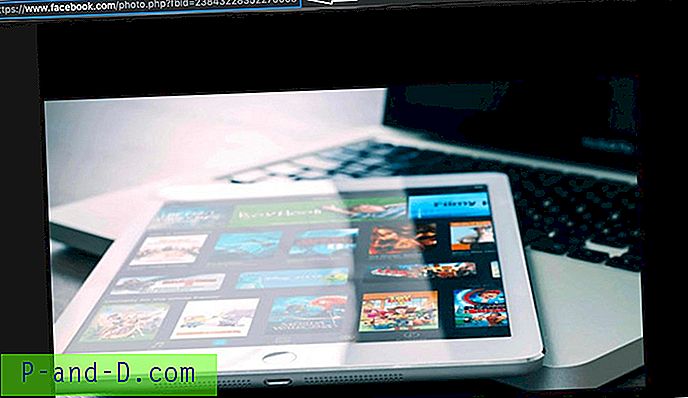
- Уместо ******* упишите ИД број профила
- Притисните ентер и требали бисте моћи видјети профил корисника ФБ-а. Живели!
Горња метода има одређена ограничења на основу поставки приватности корисника. Али ипак, можете покушати.
2. Коришћење обрнуте слике
Обрнута претрага слике је моћна технологија за проналажење извора фотографије. Обрнута претрага слике помаже вам да брзо пронађете сличне слике са интернета. Слике можете учитати у претраживач, а Енгине ће приказивати сличне слике са веба.
Ако додате слику за „Претраживање слике“, биће вам приказане све сличне фотографије заједно са извором, а ако је повезани УРЛ са сликом са Фацебоока, можете пронаћи корисника и друге информације које одговарају профилу.
Постоји велики број мрежних претраживача за обрнуту слику да би се пронашли подаци за фотографију.
Претражите по слици - Гоогле
- Само посетите имагес.гоогле.цом
- На траци за претрагу видећете „Икону камере“
- Кликните на икону и пренесите слику из галерије уређаја
- Ако притиснете Ентер и учините, биће вам приказани резултати који одговарају слици.
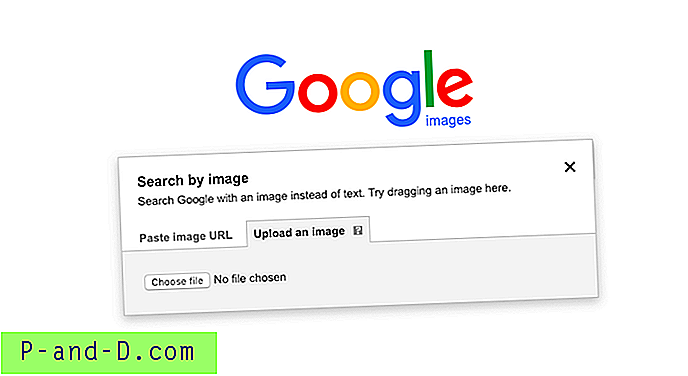
Да бисте добили више прилагођених резултата, можете променити кључну реч за претрагу на веб локацију: фацебоок.цом. Ово ће само омогућити резултате претраживања слика са фацебоок.цом забрањивањем других сајтова да се појаве у резултатима што олакшава поступак проналаска ФБ профила.
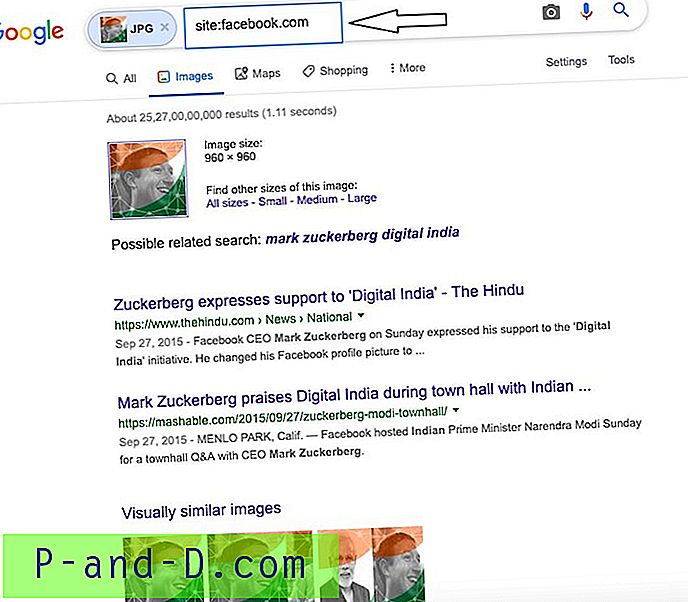
ТинЕие
Тинеие је специјализован само за претраживање рев слике, кораци су сличне природе, само пренесите слику или залепите УРЛ и бићете поздравили са свим повезаним сликама и веб локацијама које нуде слике.
Бинг Рев Претрага слика
Бинг такође има сличну функцију помоћу које можете да тражите профил или информације користећи слику. Само додајте фотографију у Бинг енгине кликом на икону камере и видећете све повезане информације ако су доступне.
Слике су хостиране анонимно и други корисници их не могу открити. Све пренесене фотографије аутоматски се бришу.
РИС Мобиле Апп
Слике можете такође пребацити у апликацију за паметне телефоне и проверити порекло Фацебоок слике. Можете да посетите Апп продавницу или продавницу за репродукцију да бисте потражили такву апликацију, а затим отпремили слику. Апликације ће аутоматски претраживати извор на више претраживача како би вам пружили најбољи резултат за проналажење сличних слика на мрежи.
3. Користећи СеарцхИсБацк за напредну ФБ претрагу
Сеарцх Ис Бацк омогућава вам да пронађете људе по граду, статусу везе, школи, имену и још много тога. Поред тога можете да тражите фотографије, догађаје, постове и друге ствари. Једна добра ствар ове услуге је да вам нису потребни ФБИ-јеви компликовани појмови за претрагу. Услуга чини проналажење људи на ФБ-у врло једноставним, са ограниченим ресурсима.
Прочитајте - Како да видите ко је прегледао ваш Фацебоок профил?
Закључак: Помоћу горе наведених техника можете фацебоок претражити слике да бисте пронашли кориснике помоћу слике користећи фотографију ИД, УРЛ или технологију препознавања слика. Надам се да нисте луд и ово радите само за фер употребу.
Коментирајте у наставку за било какву помоћ или подршку.